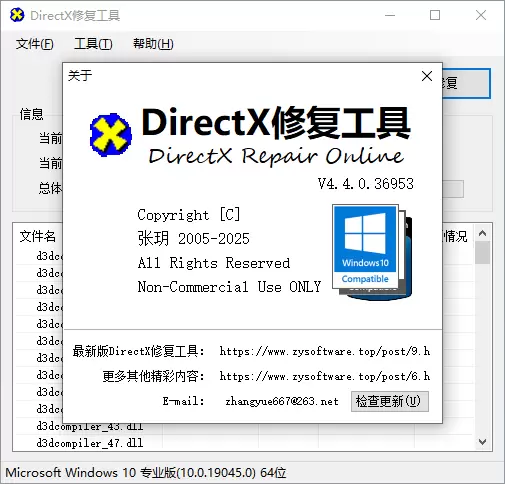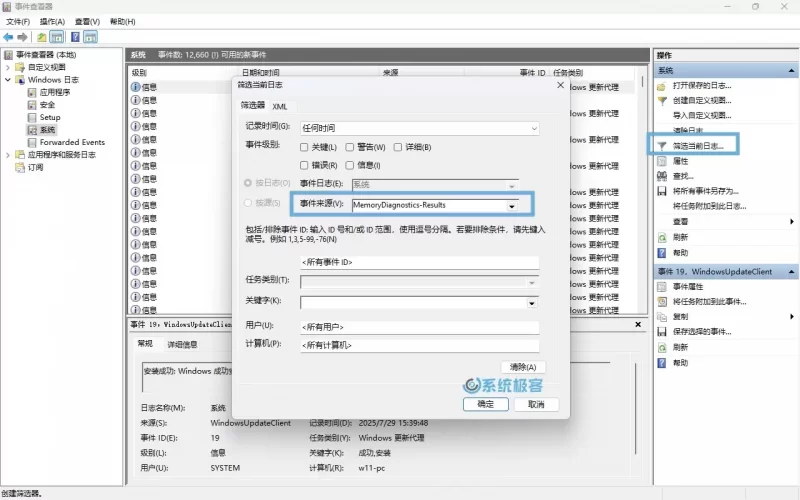如果您需要远程电脑维修,请
问题及背景描述:
打算将C盘和D盘合并,已经把D盘格式化后删除了卷,发现C盘和D盘中间有一个恢复分区的空间,导致无法将C盘和D盘合并,如下图:
![图片[1]-Win11系统C盘无法扩展卷(后面有个恢复分区)删除恢复分区办法-无名大叔](https://www.3z9w.com/wp-content/uploads/2025/10/d2b5ca33bd20251020094423.webp)
由于Windows系统会默认在盘位的右侧创建新的空间,因此不能跨越位置进行合并操作。
解决方案参考下面的方法:
- 1. 通过命令行
- 1.1 打开Power Shell
- 1.2 进入Diskpart
- 1.3 查看磁盘编号
- 1.4 选择对应删除的volume的编号
- 1.5 删除对应的盘
- 1.6 再次扩展盘
1. 通过命令行
在不使用第三方的软件情况下操作方法
1.1 打开Power Shell
通过管理员的身份打开PoweShell
![图片[2]-Win11系统C盘无法扩展卷(后面有个恢复分区)删除恢复分区办法-无名大叔](https://www.3z9w.com/wp-content/uploads/2025/10/d2b5ca33bd20251020094448.webp)
1.2 进入Diskpart
进入diskpart
diskpart
![图片[3]-Win11系统C盘无法扩展卷(后面有个恢复分区)删除恢复分区办法-无名大叔](https://www.3z9w.com/wp-content/uploads/2025/10/d2b5ca33bd20251020094455.webp)
1.3 查看磁盘编号
输入下列命令查看list
list volume
![图片[4]-Win11系统C盘无法扩展卷(后面有个恢复分区)删除恢复分区办法-无名大叔](https://www.3z9w.com/wp-content/uploads/2025/10/d2b5ca33bd20251020094500.webp)
1.4 选择对应删除的volume的编号
选择对应要删除的volume编号,比如disk volume 3
ℹ️ 这里一定要看清是哪个盘,否则删除后无法恢复
select volume 3
![图片[5]-Win11系统C盘无法扩展卷(后面有个恢复分区)删除恢复分区办法-无名大叔](https://www.3z9w.com/wp-content/uploads/2025/10/d2b5ca33bd20251020094506.webp)
1.5 删除对应的盘
删除对应的盘
delete volume 3 override
1.6 再次扩展盘
再进行扩展卷的操作即可
![图片[6]-Win11系统C盘无法扩展卷(后面有个恢复分区)删除恢复分区办法-无名大叔](https://www.3z9w.com/wp-content/uploads/2025/10/d2b5ca33bd20251020094512.webp)
以上就是通过简单的命令行来实现扩展卷的功能。
THE END